Kako promijeniti razlučivost zaslona Androida (09.15.25)
Imate li problema s vidom koji zahtijeva veću razlučivost zaslona da biste mogli vidjeti i pročitati ono što se nalazi na zaslonu? Ili želite istodobno vidjeti sve na ekranu? Ako upotrebljavate Android uređaj, onda imate sreće. Neki Android uređaji imaju ugrađenu značajku koja omogućuje korisnicima da se prebace s uobičajenog načina na druge, poput tableta ili fableta. Možete promijeniti razlučivost zaslona Androida bez korištenja uređaja. Sve što trebate je odabrati koji zaslon zaslona Androida želite, nakon čega će se uređaj ponovno pokrenuti i vidjet ćete drugu razlučivost zaslona nakon ponovnog pokretanja. Da biste promijenili razlučivost zaslona Androida, slijedite ove korake:
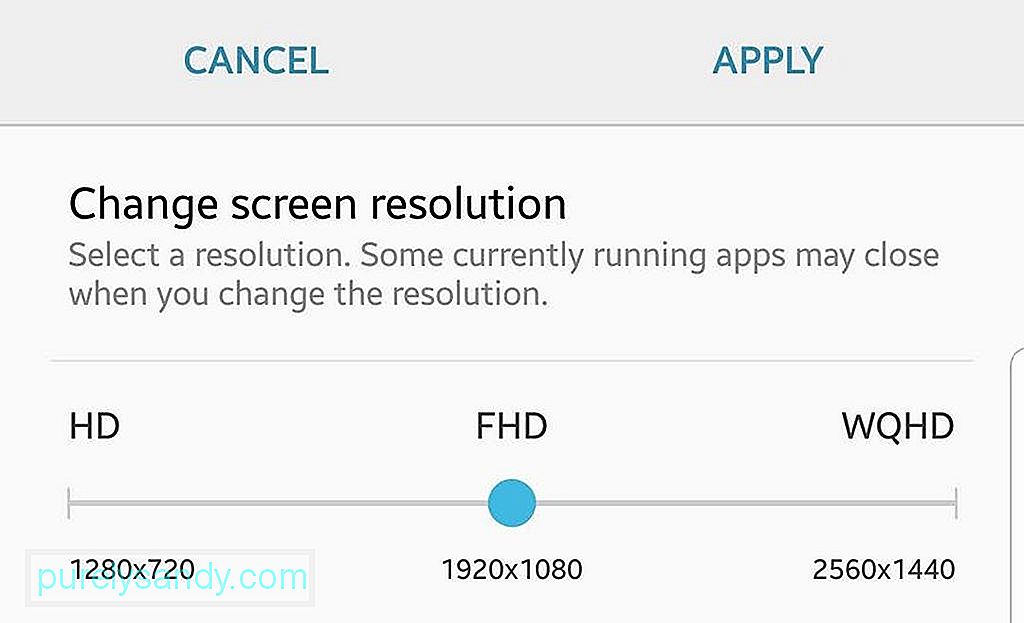
- Idite na izbornik Postavke na uređaju.
- Dodirnite Zaslon.
- Dodirnite Promjena razlučivosti zaslona.
- Odaberite željenu razlučivost - HD (1280 × 720), FHD (1920 × 1080) ili WQHD (2560 × 1440)
- Dodirnite Prijavite se.
Međutim, neki Android uređaji nemaju ovu opciju. Ako ne možete automatski promijeniti razlučivost zaslona Androida u postavkama telefona, morat ćete prevaliti dugačak put.
Kako promijeniti razlučivost zaslona Androida bez ukorjenjivanjaOva metoda možda neće biti tako jednostavna kao metoda o kojima je ranije bilo riječi, ali rezultat je isti. Ova podešavanja omogućit će vam prebacivanje između načina rada ili promjenu zaslona zaslona Androida bez potrebe za korijenjem telefona.
Ovaj je postupak jednostavan i može se dovršiti u trenu. Međutim, za ovaj postupak trebat će vam računalo i na njemu morate imati instaliran ADB ili Android Debug Bridge. Ako još nemate instaliran ADB, pogledajte ovaj brzi vodič. Ovo su koraci za promjenu razlučivosti zaslona Androida pomoću računala:
- Omogućite USB ispravljanje pogrešaka na uređaju. Da biste to učinili, idite na Postavke & gt; O uređaju & gt; Izgradi broj. Ako u odjeljku O uređaju ne vidite broj izrade, dodirnite Softverske informacije. Dodirnite broj izrade sedam puta dok ne vidite poruku koja govori da su omogućene opcije za programere.
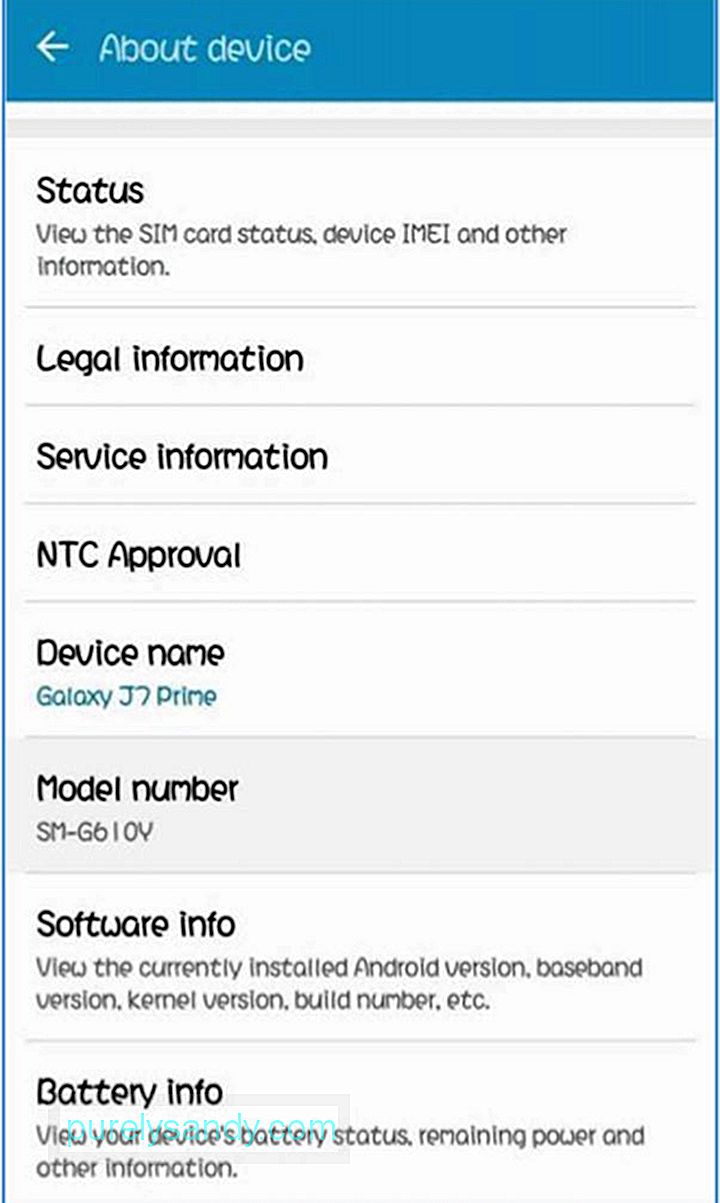
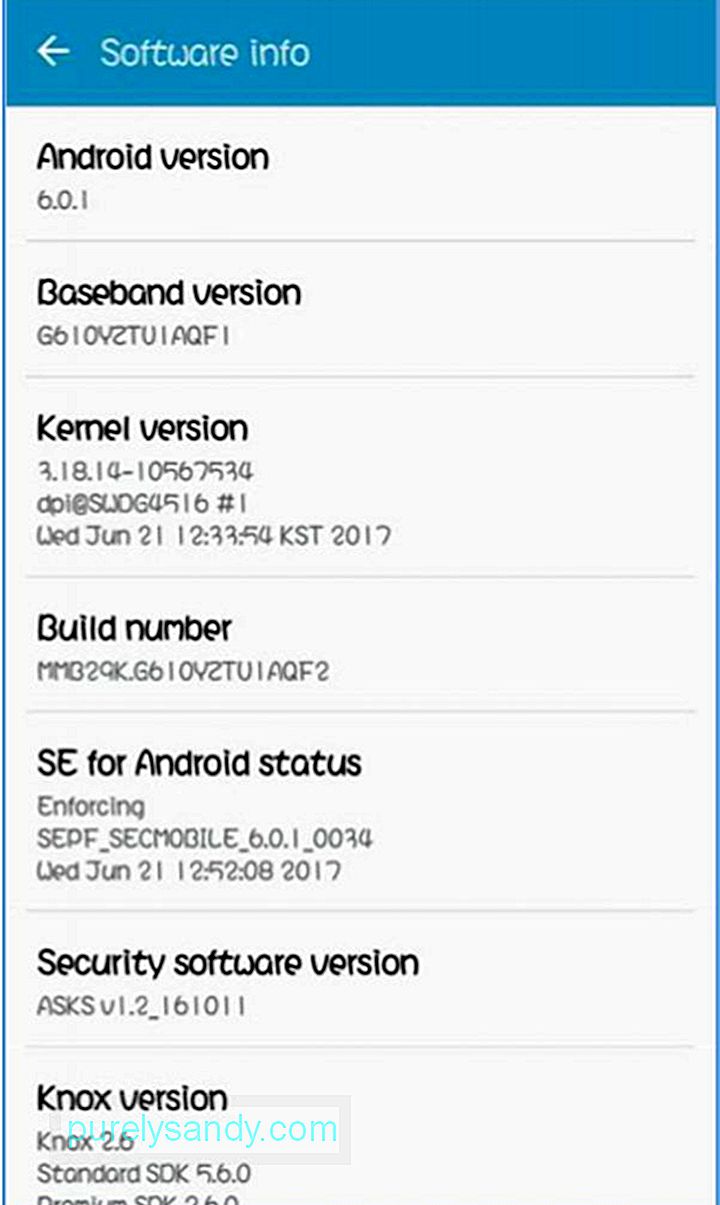
- Zatim se vratite na Postavke i pomaknite se prema dolje do Mogućnosti za programere. Uključite USB ispravljanje pogrešaka i pojavit će se potvrda. Samo kliknite U redu da biste uključili način uklanjanja pogrešaka putem USB-a.
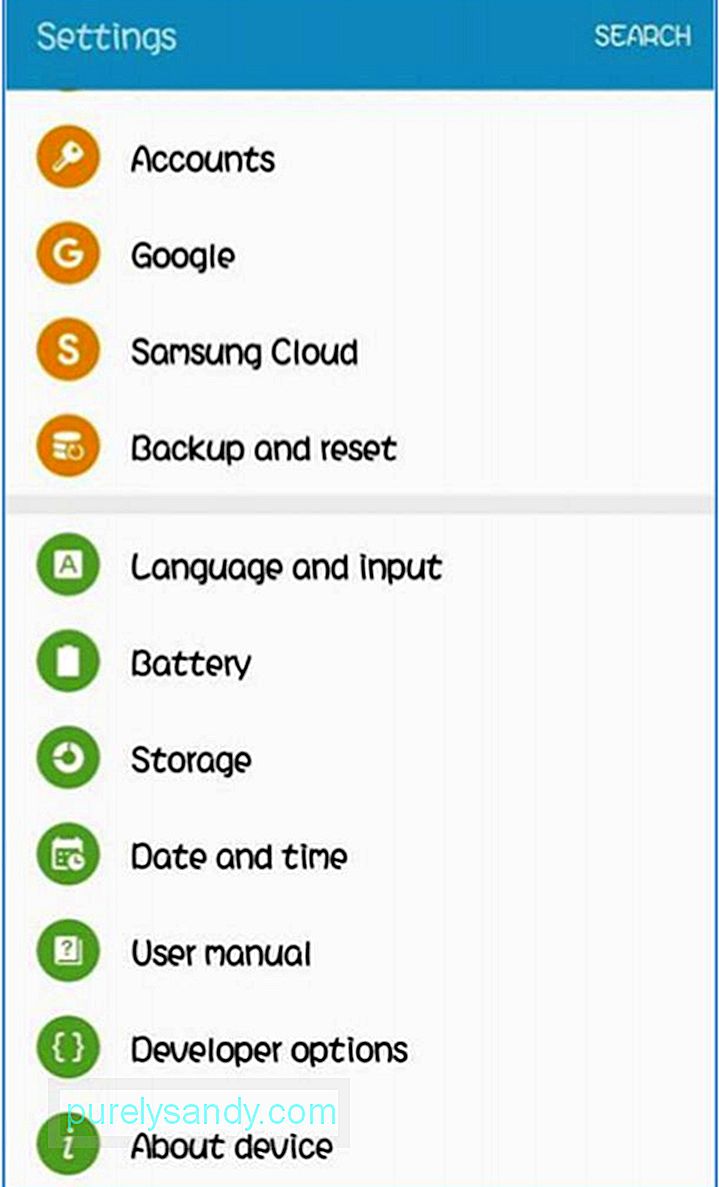
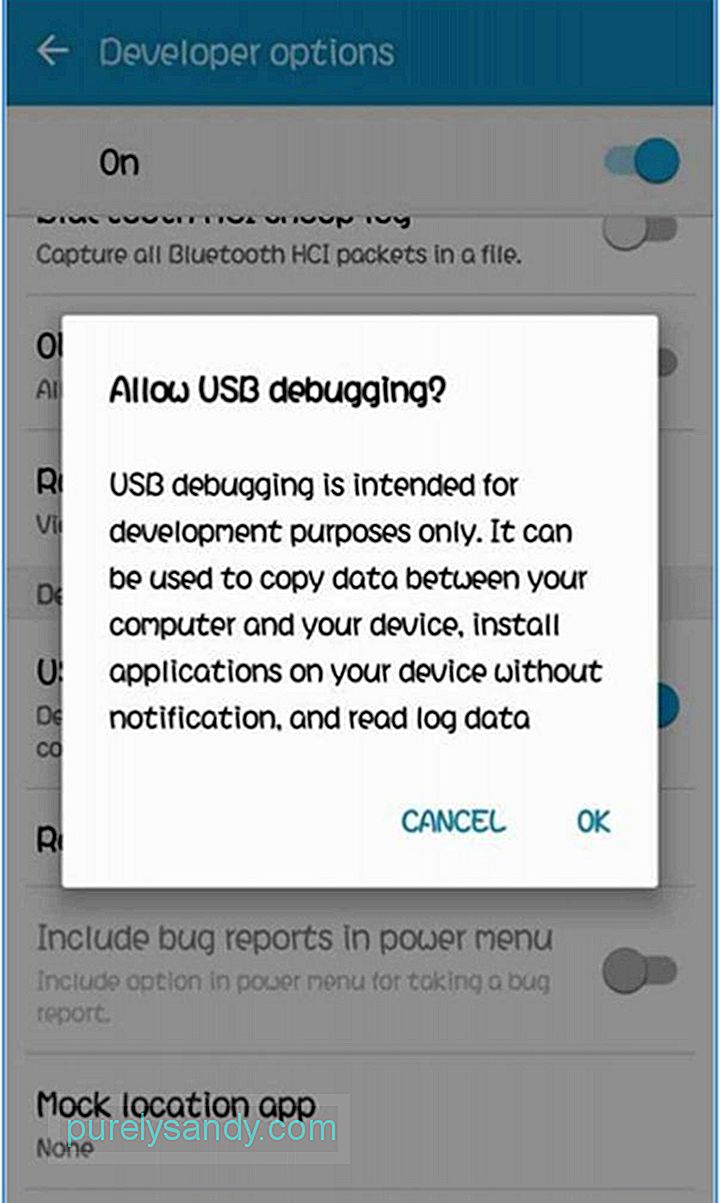
- Povežite svoj Android uređaj s računalom pomoću USB-a kabel. Morali biste vidjeti poruku potvrde kad god povežete telefon s računalom. Ako se poruka ne pojavi, pokušajte prvo ponovno pokrenuti uređaj.
- Nakon što se telefon uspješno poveže s računalom, otvorite Command Prompt i upišite sljedeću naredbu: adb shell
- Pričekajte nekoliko sekundi prije tipkanja ili kopiranja sljedeće naredbe:
prikaz dumpsys | grep mBaseDisplayInfo- Potražite vrijednost gustoće. Zabilježite postojeću DPI vrijednost jer je kasnije morate zamijeniti.
- Promijenite DPI vrijednost. Vrijednosti DPI-ja za Android reproduciraju se između 120 i 640, ovisno o uređaju i veličini zaslona. Odaberite vrijednost DPI-a koja odgovara vašoj veličini telefona. Što je veća vrijednost DPI, to će se stvari pojaviti na vašem zaslonu. Na primjer, ako stavite vrijednost od 500 ili 600 DPI za 4-inčni telefon, možete očekivati veće ikone, tekst itd. Suprotno je ako stavite manje vrijednosti DPI. DPI vrijednost možete promijeniti upisivanjem naredbe ispod:
- gustoća wm [DPI] & amp; & amp; adb reboot
- Ova naredba će ponovno pokrenuti vaš uređaj, a nakon toga vidjet ćete drugu razlučivost zaslona.
Ovaj postupak dobro funkcionira za većinu Android telefona. Prvo možete isprobati različite vrijednosti DPI-a kako biste pronašli savršenu za sebe. Za neke Android telefone promjena razlučivosti zaslona primjenjuje se trenutno čak i bez ponovnog pokretanja, tako da odmah možete vidjeti je li premala ili previše značajna za vaš telefon.
Evo dodatnog savjeta: Maksimizirajte svoj zaslon Androida zaslona uklanjanjem nereda poput neiskorištenih aplikacija i prečaca na telefonu. Pomoću aplikacije kao što je Android alat za čišćenje možete se riješiti smeća s uređaja.
Youtube video: Kako promijeniti razlučivost zaslona Androida
09, 2025

